QQ大家都不陌生,它是一款即时通讯软件,我们手机电脑上都安装了QQ,聊天视频传输文件非常方便。那么我们如何将其显示在任务栏上呢?接下来,小编以win10系统为例,教大家如何操作
win10是微软发布的跨平台操作系统,界面美观,安全性高,还增加了很多小功能。有些新安装win10系统的朋友想要将QQ显示在任务栏上不知如何操作。对此,小编给大家整理了win10任务栏显示QQ的小方法
看!任务栏没有QQ图标
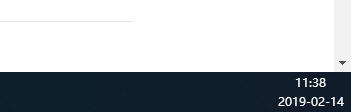
win10电脑图解1
1、打开开始菜单,点击设置按钮

win10任务栏显示qq电脑图解2
2、在打开的Windows设置界面,点击系统

win10电脑图解3
2、点击左侧的通知和操作

win10任务栏显示qq电脑图解4
3、在右侧找到并点击选择在任务栏上显示哪些图标

win10电脑图解5
4、我们可以看到QQ是关闭的,现在点击打开

win10任务栏显示qq电脑图解6
5、看!任务栏QQ图标回来了

win10任务栏显示qq电脑图解7
以上就是win10任务栏显示QQ的方法了,是不是很简单呢?
Copyright ©2018-2023 www.958358.com 粤ICP备19111771号-7 增值电信业务经营许可证 粤B2-20231006